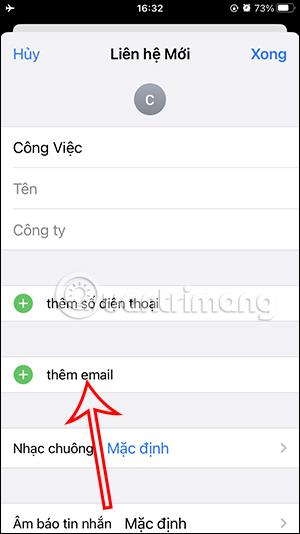Ο πιο γρήγορος τρόπος για να στείλετε email σε μια ομάδα στο iPhone σας είναι να δημιουργήσετε μια επαφή με μια ομάδα email με την οποία στέλνετε τακτικά email, όπως για ανταλλαγές εργασίας. Στη συνέχεια, πρέπει απλώς να επιλέξουμε την ομάδα που θα στέλνει μαζικά μηνύματα ηλεκτρονικού ταχυδρομείου στο iPhone. Έτσι, παρόλο που η εφαρμογή Apple Mail δεν διαθέτει δυνατότητα μαζικού email, μπορούμε επίσης να χρησιμοποιήσουμε την παρακάτω μέθοδο για να στείλουμε email σε ομάδες. Το παρακάτω άρθρο θα σας καθοδηγήσει να στείλετε email σε ομάδες στο Apple Mail.
Οδηγίες για μαζική αποστολή email στο Apple Mail
Βήμα 1:
Πρώτα, κάντε κλικ στην εφαρμογή Επαφές και , στη συνέχεια, κάντε κλικ στο εικονίδιο συν στην επάνω δεξιά γωνία. Στη συνέχεια, στη διεπαφή δημιουργίας νέας επαφής, κάντε κλικ στην προσθήκη email για να εισαγάγετε το email για το άτομο που θέλετε να στείλετε.


Βήμα 2:
Τώρα εισάγετε το email των ατόμων που θέλετε να στείλετε email. Κάθε email χωρίζεται με κόμμα, όπως φαίνεται παρακάτω. Μόλις δημιουργηθεί, κάντε κλικ στο Τέλος για αποθήκευση.

Βήμα 3:
Ανοίξτε την εφαρμογή Apple Mail και, στη συνέχεια, πατήστε το εικονίδιο για να γράψετε ένα νέο email στην κάτω δεξιά γωνία της οθόνης. Τώρα δημιουργήστε την ενότητα Προς , κάντε κλικ στο εικονίδιο συν για να προσθέσετε αποστολείς email.


Βήμα 4:
Εμφανίζοντας τις επαφές στο iPhone για να επιλέξουν οι χρήστες να στείλουν, κάνουμε κλικ στην ομάδα email στην οποία θέλετε να στείλετε μαζικά email. Επομένως, έχετε επιλέξει μια ομάδα email για αποστολή στο Apple Mail.
Τέλος, εισάγουμε το υπόλοιπο περιεχόμενο του email και μετά κάνουμε κλικ στο μπλε εικονίδιο αποστολής για να προχωρήσουμε στην αποστολή του email ως συνήθως.